Comment mieux gérer les notifications de l’application Gmail sur iPhone
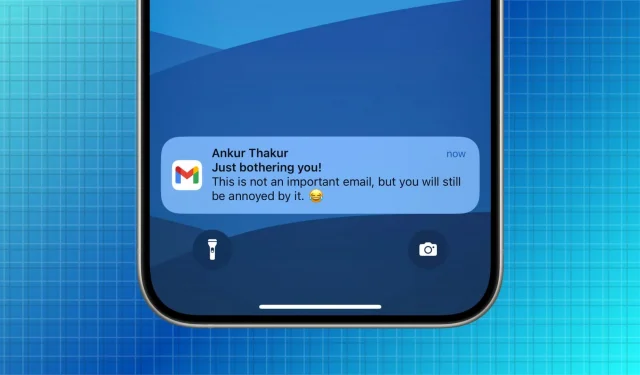
Recevez-vous trop de notifications inutiles de Gmail, ou n’en recevez-vous aucune ? Ce guide vous montrera comment ajuster les paramètres de notification internes spécifiques dans Gmail pour trouver un équilibre approprié, garantissant que vous recevez des notifications pour les e-mails importants tout en évitant les interruptions dues au spam ou aux messages non pertinents.
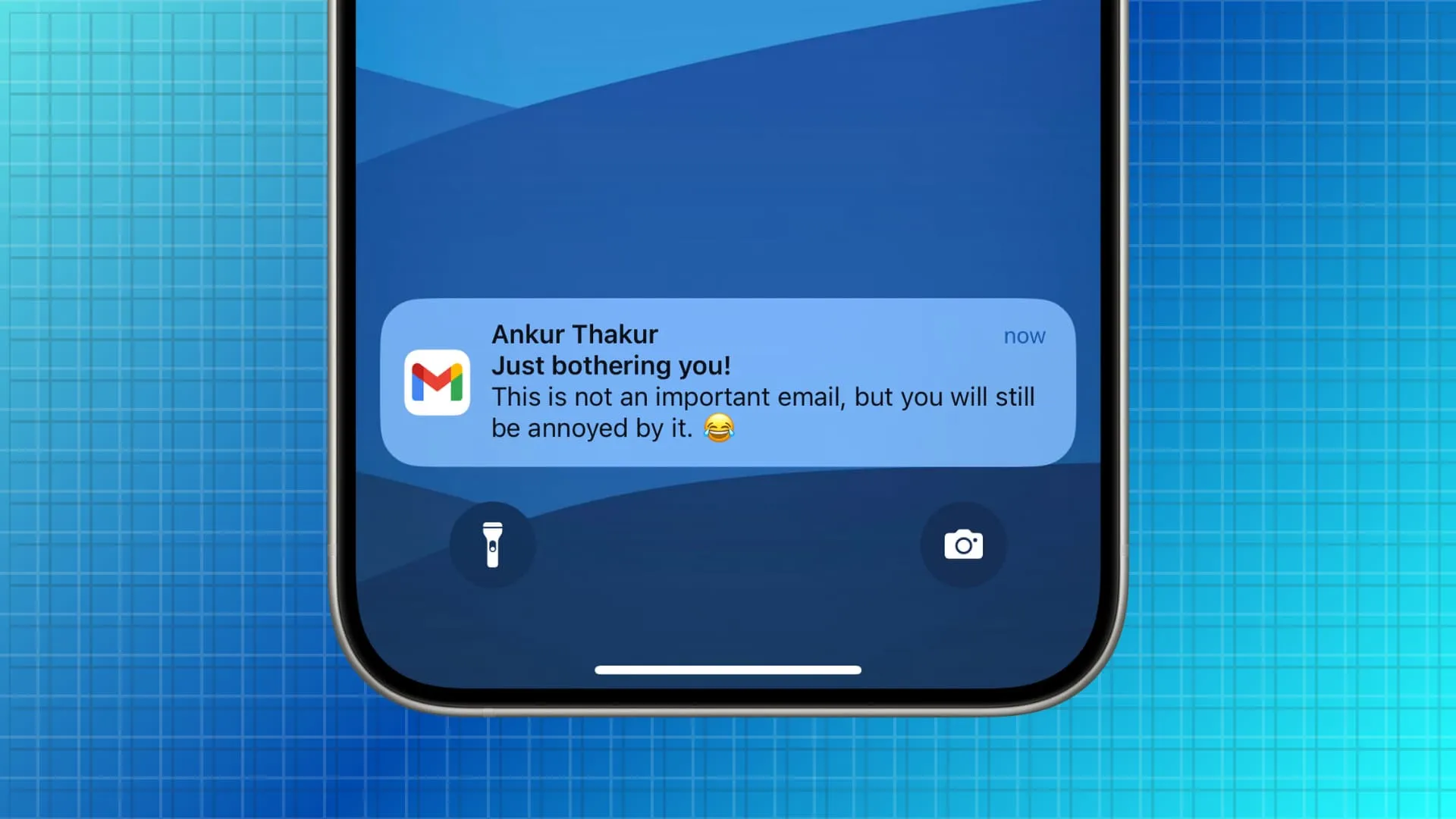
Vérifiez les paramètres de notification Gmail
1) Ouvrez l’ application Gmail sur votre iPhone ou iPad et appuyez sur l’ icône du menu hamburger en haut à gauche.
2) Appuyez sur Paramètres en bas de la barre latérale gauche.
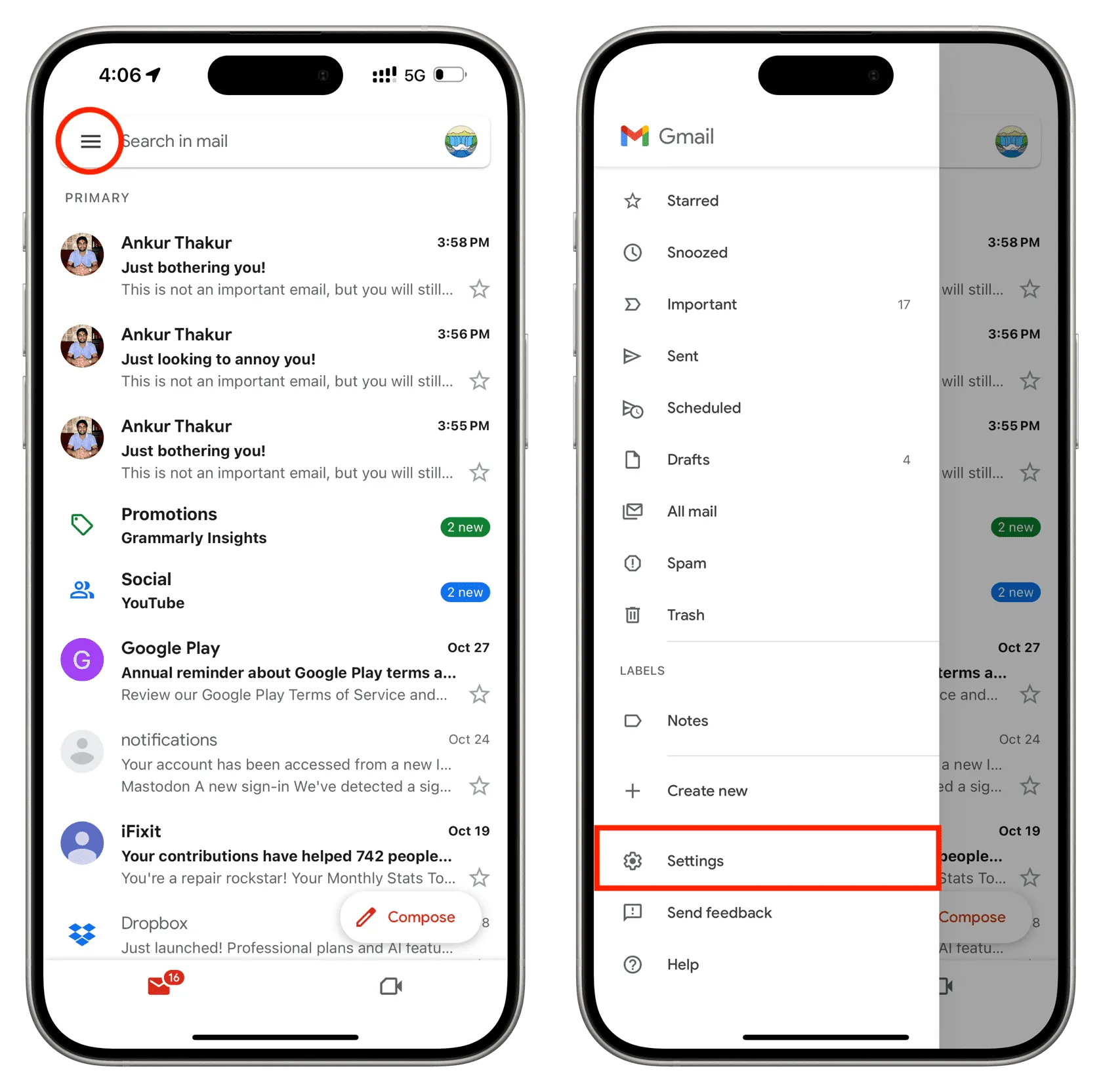
3) Appuyez sur Notifications par e-mail . À partir de là, vous pouvez choisir d’être averti pour :
- Tous les nouveaux e-mails : cela inclut également les e-mails de mauvaise qualité qui ne nécessitent pas votre attention immédiate et ne méritent pas une notification.
- Principal uniquement : cela garantira que vous recevrez de nouvelles notifications uniquement pour les e-mails classés par Gmail comme principaux. Il n’inclura pas les alertes pour les e-mails classés comme Promotions, Réseaux sociaux, Forums, Mises à jour, etc.
- Haute priorité uniquement : si vous sélectionnez cette option, Gmail vous avertira des e-mails importants qui nécessitent votre attention.
- Aucun : vous ne recevrez pas de notifications pour les nouveaux e-mails que vous recevez sur ce compte sur cet appareil.
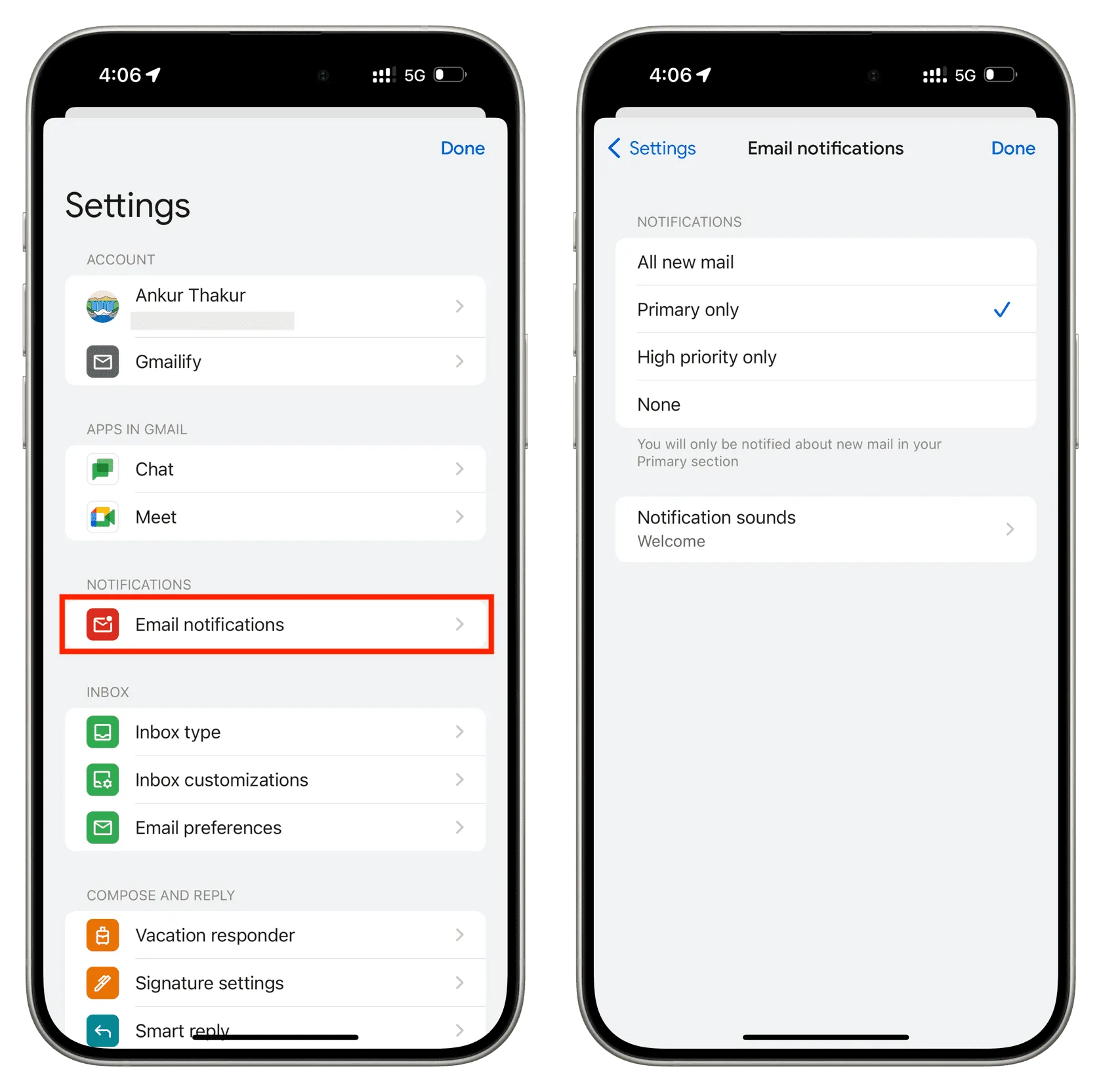
4) À partir de cet écran, vous pouvez également modifier le son de la notification et en choisir un que vous aimez ou n’en choisir aucun pour rester silencieux.
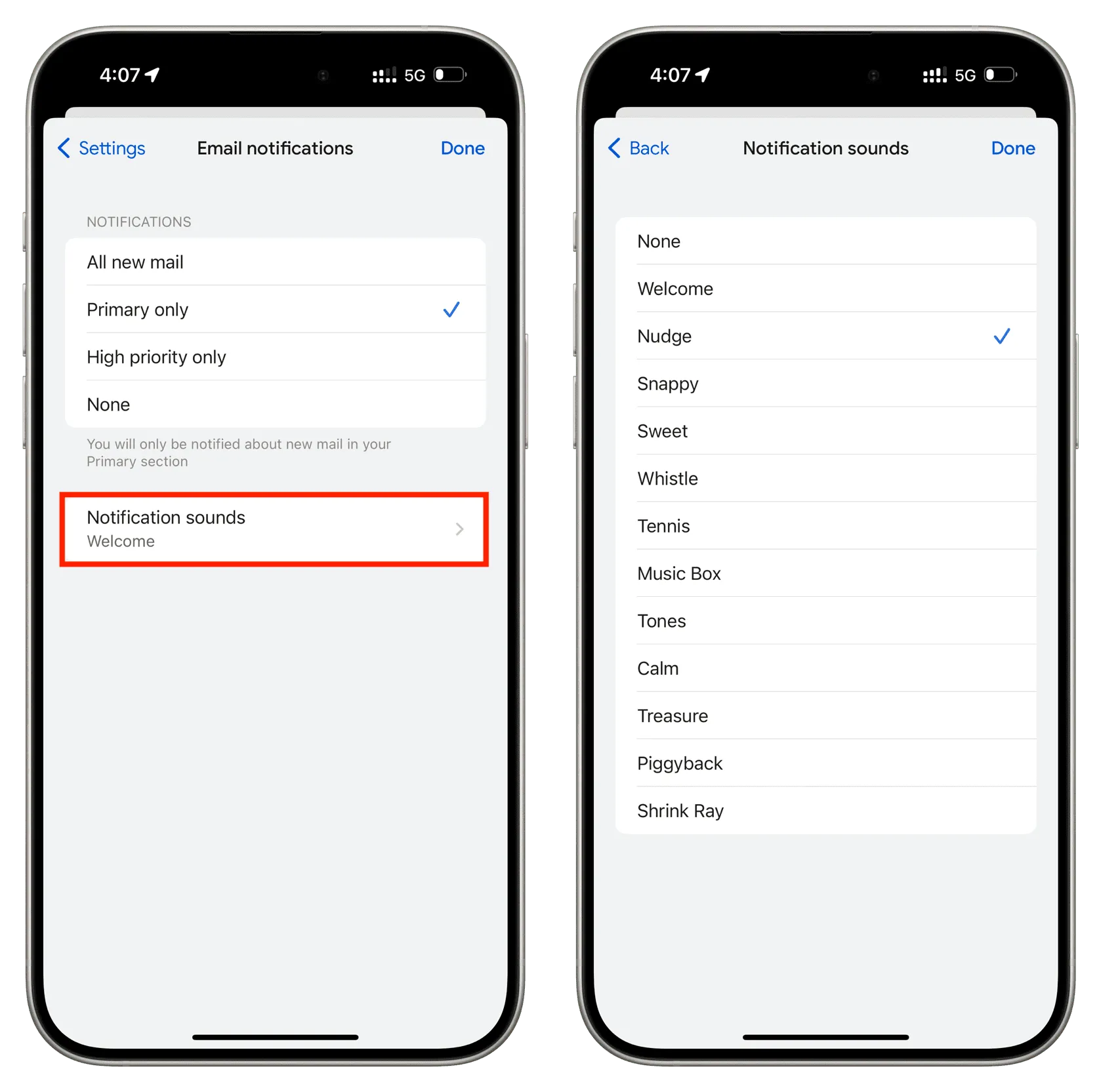
Important : si vous avez ajouté plusieurs comptes à l’application Gmail, vous devrez suivre les étapes ci-dessus séparément pour chacun d’eux.
Gérer les notifications Gmail au niveau iOS
1) Ouvrez l’ application Paramètres sur votre iPhone et appuyez sur Notifications .
2) Faites défiler vers le bas et appuyez sur Gmail dans la liste des applications.
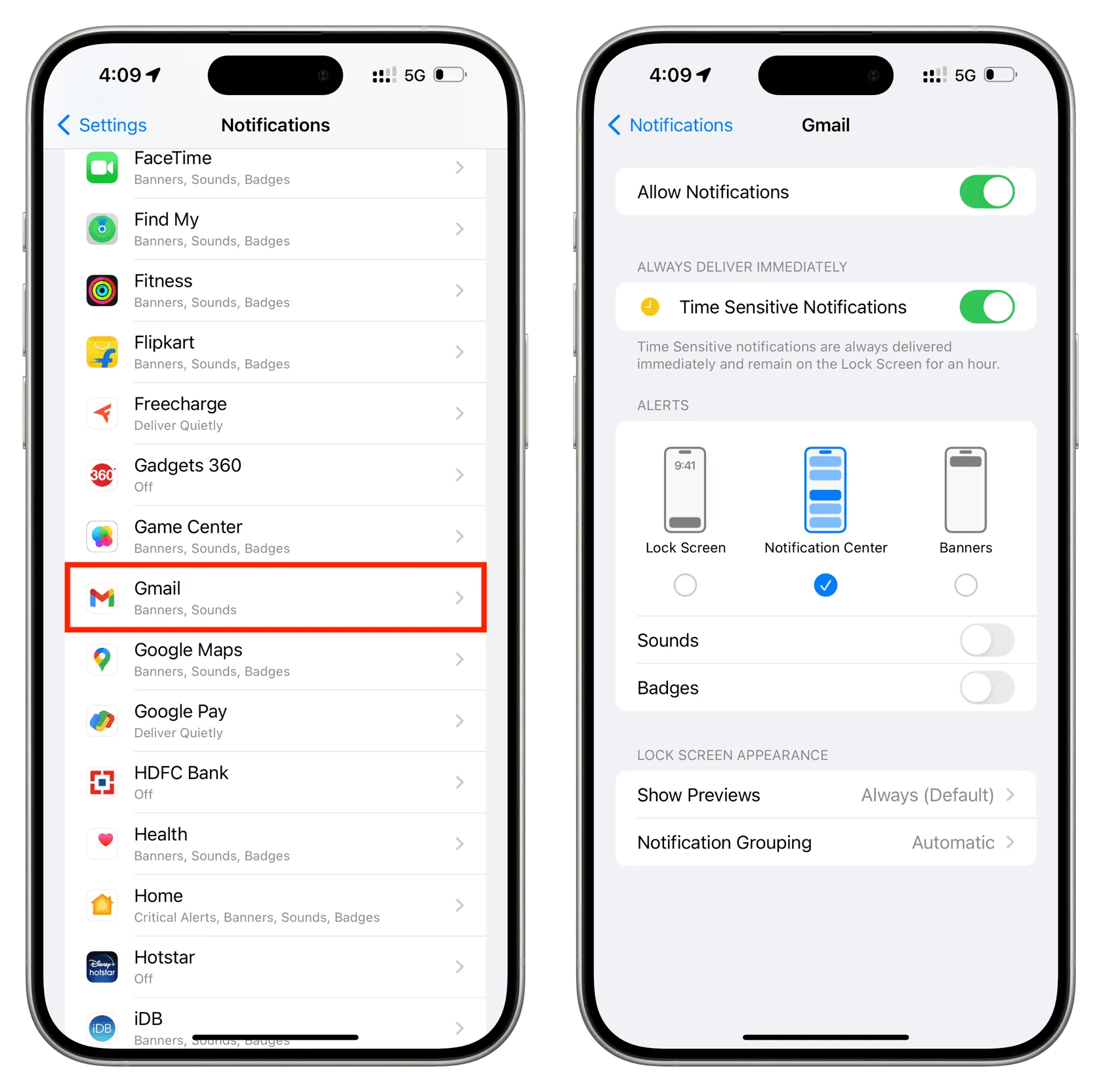
À partir de là, vous pouvez le personnaliser en conséquence :
- Autoriser les notifications : si vous la désactivez, vous ne recevrez pas de nouvelles notifications de l’application Gmail pour tous les comptes qui y sont ajoutés.
- Écran de verrouillage, centre de notifications et bannières : décocher ces éléments garantira que les notifications Gmail n’y apparaîtront pas.
- Sons : désactivez-le si vous ne souhaitez pas que la notification Gmail émette la tonalité d’alerte.
- Badges : désactivez-le pour ne plus afficher la bulle rouge avec le nombre d’e-mails non lus sur l’icône de l’application Gmail sur l’écran d’accueil.
Marquer les e-mails comme importants et sans importance
Vous pouvez aider Google à mieux comprendre vos préférences et à modifier les alertes de notification en marquant certains expéditeurs comme importants ou sans importance. Pour ce faire, appuyez sur l’ icône à trois points en haut à droite et choisissez Marquer comme important/sans importance .
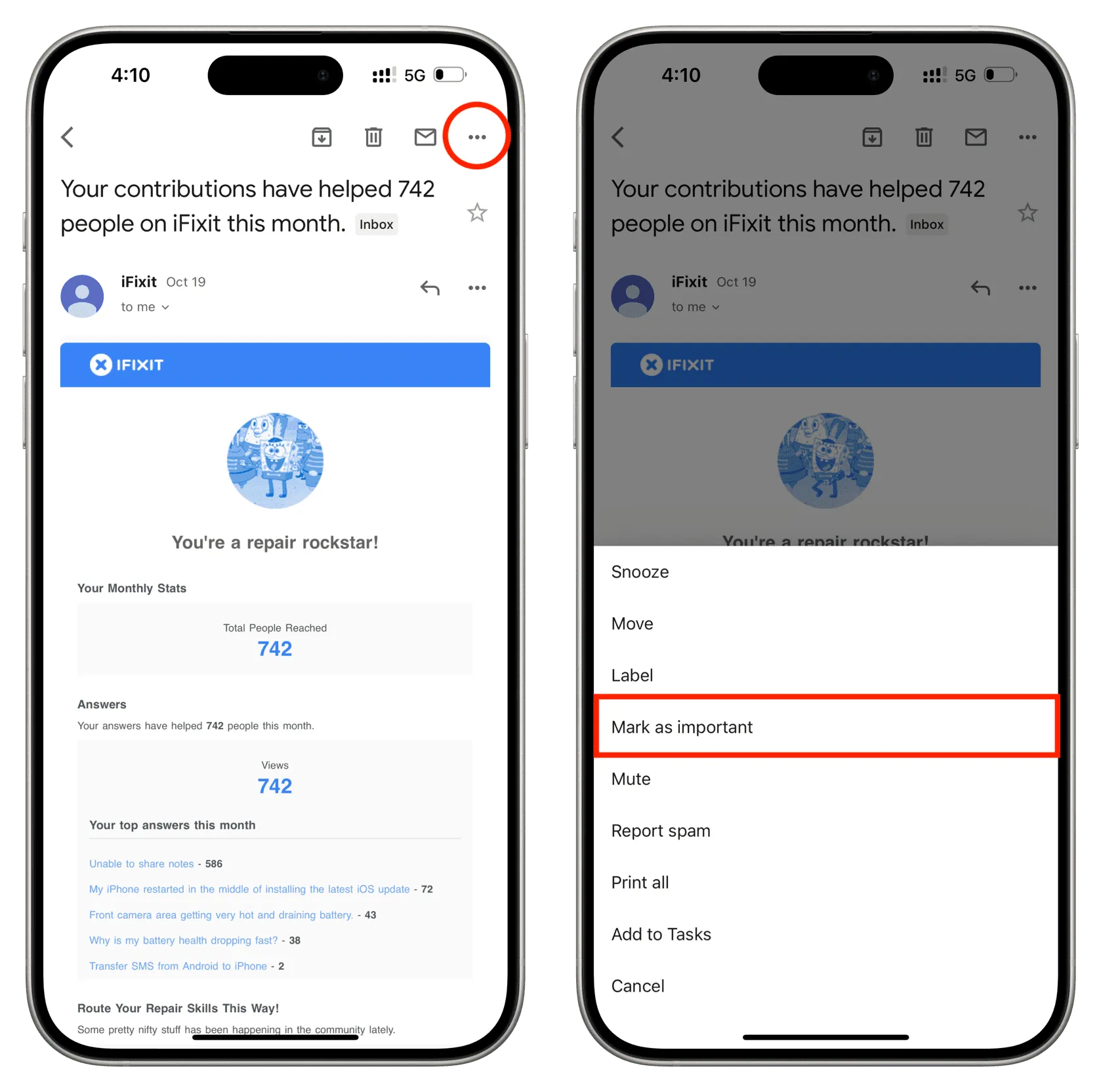
Déplacer les e-mails incorrects
Imaginez que vous configurez l’application Gmail pour qu’elle envoie uniquement des notifications principales, mais qu’un e-mail que vous recevez est en fait un e-mail promotionnel que Google n’a pas pu comprendre.
Pour résoudre ce problème, appuyez sur l’ icône à trois points en haut à droite de l’e-mail et choisissez Déplacer . Maintenant, sélectionnez une autre catégorie comme Promotions ou Social . Et à l’avenir, Google devrait s’en souvenir et catégoriser les e-mails de cet expéditeur en conséquence.
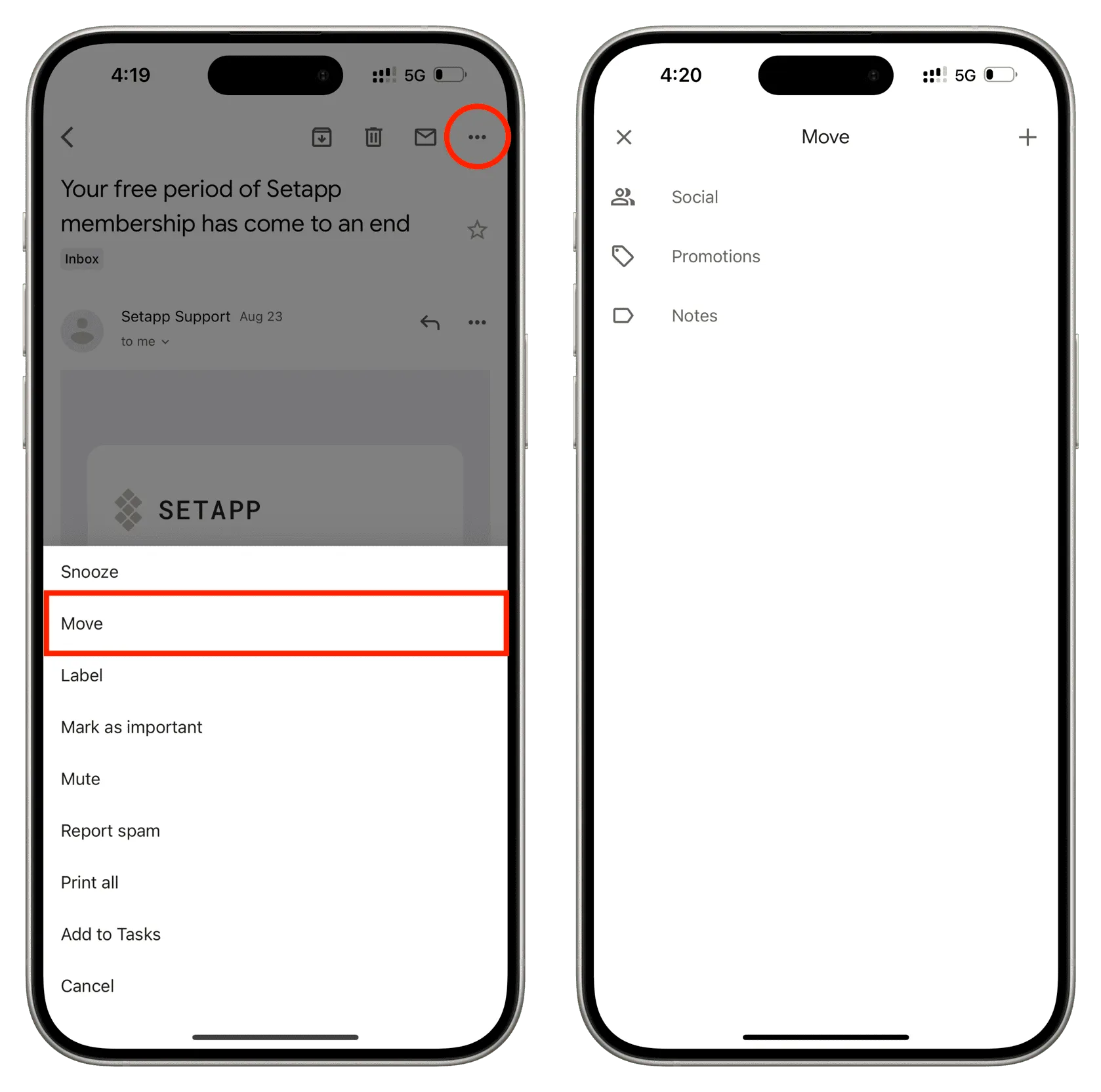
Bloquer les expéditeurs de spam
Si vous êtes harcelé par des expéditeurs spécifiques, vous pouvez bloquer leur conversation, ce qui déplacera tous leurs futurs e-mails vers la section spam de votre compte Gmail. Pour ce faire, appuyez sur l’ icône à trois points à côté de l’icône de réponse et choisissez Bloquer « l’expéditeur ».
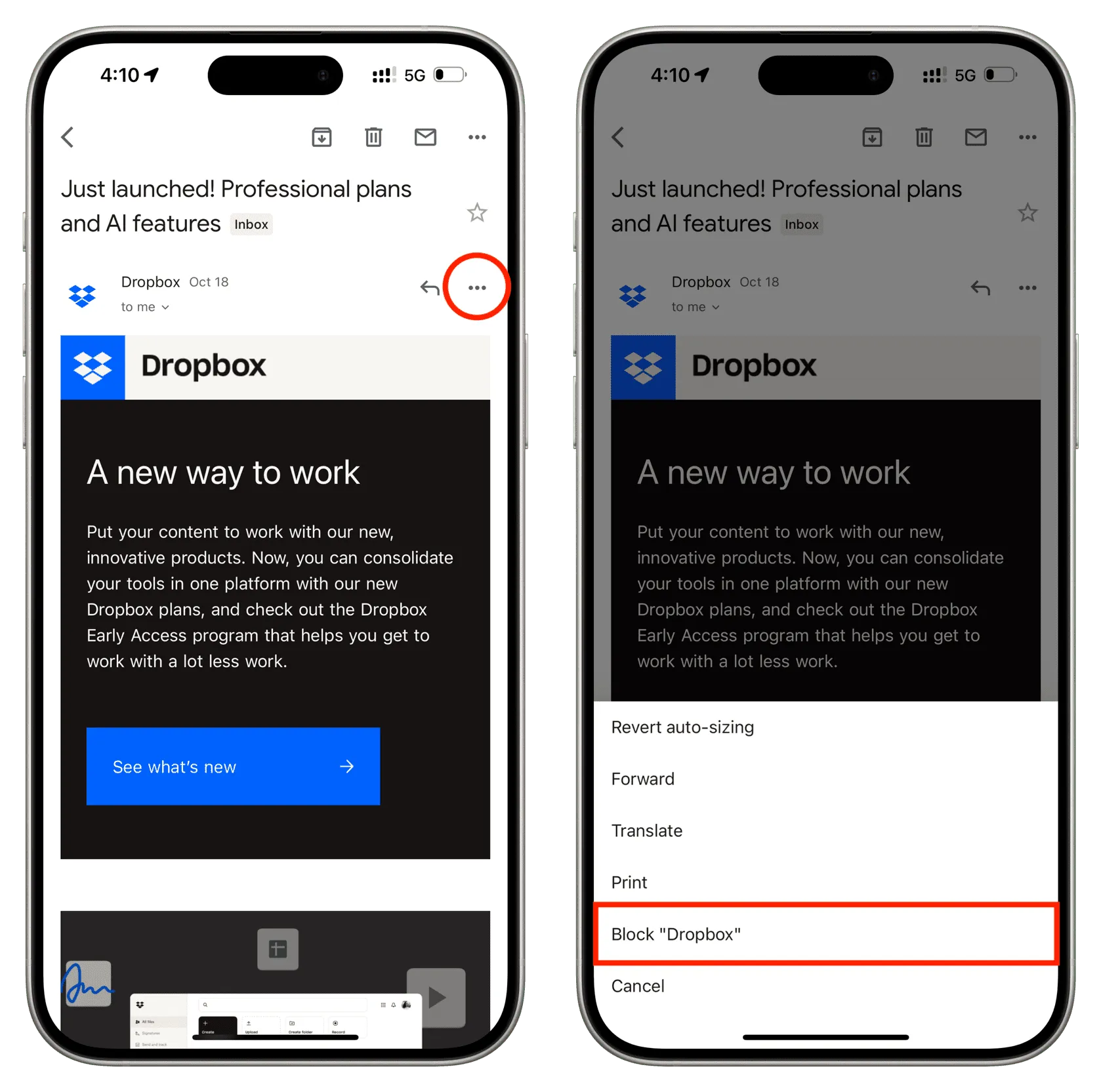
Se désabonner des listes de diffusion
Au lieu de bloquer, vous pouvez également aller au bas de l’e-mail et rechercher une liste de désabonnement. La plupart des expéditeurs honorent votre désabonnement, mais les spammeurs ne peuvent pas le faire, auquel cas ils continuent simplement à bloquer leurs comptes de messagerie.
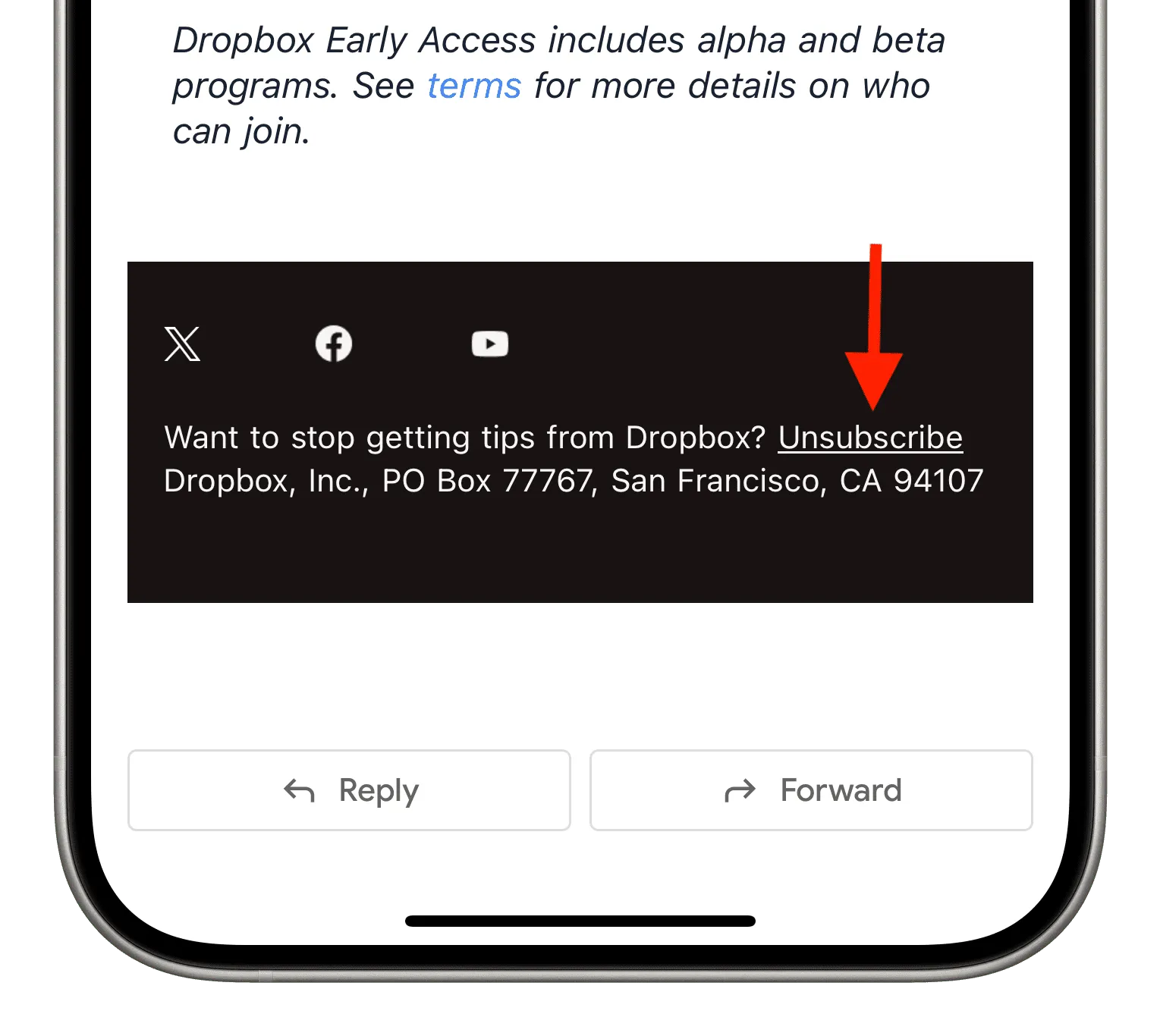
Laisser un commentaire